Comment créer une story Facebook

Les stories Facebook peuvent être très amusantes à réaliser. Voici comment vous pouvez créer une story sur votre appareil Android et votre ordinateur.
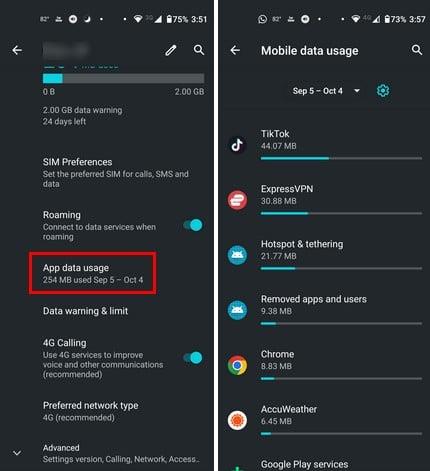
Lorsque vous désactivez les données en arrière-plan sur votre appareil Android, vous pouvez contrôler votre utilisation des données mobiles. De plus, comme les applications sont toujours en cours d'exécution, cela peut vider la batterie de votre appareil, mais avec l'option de données en arrière-plan restreinte, votre batterie peut durer beaucoup plus longtemps. Mais, pour ceux qui veulent toujours que leurs applications contiennent les dernières informations, désactiver cette option n’est pas quelque chose à considérer. Quoi que vous souhaitiez faire, continuez à lire pour voir comment activer ou désactiver les données d'arrière-plan sur votre appareil Android, qu'il s'agisse d'un téléphone Samsung ou non.
Comment activer ou désactiver les données d'arrière-plan sur Android
Les étapes suivantes s'appliquent si vous souhaitez activer ou désactiver cette fonctionnalité. Pour commencer, ouvrez l' application Paramètres sur votre appareil Android et accédez à Réseau et Internet . Sélectionnez Réseau mobile , suivi de Utilisation des données des applications . Ici, vous verrez une liste de toutes les applications. Les applications répertoriées en premier seront celles qui utilisent la plus grande quantité de données. En fonction de vos applications installées, cette liste peut être très longue.
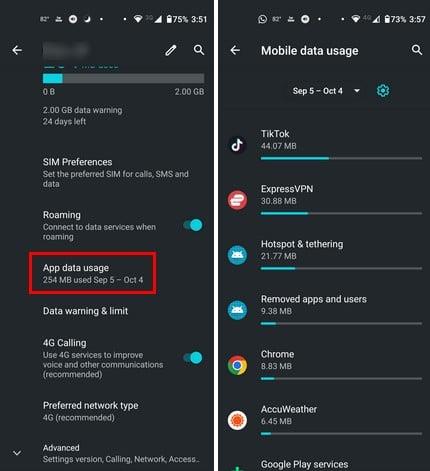
Supposons que vous souhaitiez désactiver les données en arrière-plan. Appuyez sur l'application à laquelle vous souhaitez l'appliquer et désactivez ou activez l' option Données d'arrière-plan . N'oubliez pas que si vous empêchez les applications de messagerie de s'exécuter en arrière-plan, vous ne recevrez vos messages que si vous ouvrez l'application. Vous devrez le faire pour chaque application pour laquelle vous souhaitez restreindre l’utilisation des données.
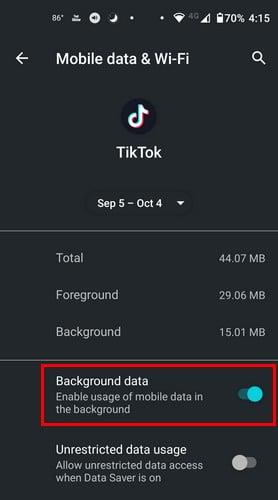
Pour restreindre les données d'arrière-plan pour toutes les applications mais en ajouter quelques-unes à la liste d'exceptions, vous devez accéder à Paramètres > Réseau et Internet > Avancé > Économiseur de données . Activez ou désactivez l’option en haut. Il y aura également une option de données illimitées où vous pourrez activer les applications auxquelles vous souhaitez accorder un accès complet, même si l'économiseur de données est activé. Appuyez sur cette option pour afficher la liste complète et activer l'application souhaitée.
Comment activer ou désactiver les données d'arrière-plan sur les téléphones Samsung
Les étapes pour les téléphones Samsung sont légèrement différentes. Vous devez ouvrir l' application Paramètres et accéder à Connexions > Utilisation SATA > Utilisation des données mobiles . Choisissez une application sur laquelle vous souhaitez activer ou désactiver les données d'arrière-plan, et c'est tout ce qu'il y a à faire.
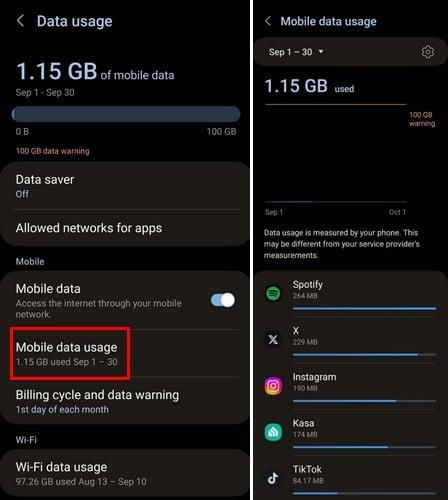
C'est un excellent moyen de savoir quelle application utilise trop de données mobiles. Mais vous pouvez également demander à votre appareil Android de vous informer lorsque vous avez atteint une limite de quantité de données mobiles que vous avez utilisées. Vous pouvez le faire en accédant à Paramètres > Réseau et Internet > Réseau mobile > Avertissement et limite de données > Activer Définir l'avertissement de données, et sous Avertissement de données, définissez la limite.
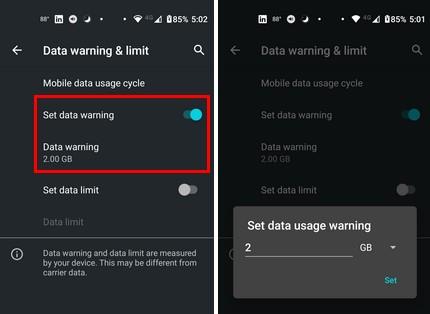
Lectures complémentaires
Si vous possédez un Samsung Galaxy S23 et que vous devez activer ou désactiver les données en arrière-plan , voici un didacticiel qui vous aidera. Tout ce que vous pouvez faire pour économiser la batterie de votre smartphone Android est toujours le bienvenu , n'est-ce pas ? N'oubliez pas que si vous avez besoin de rechercher des conseils ou des solutions sur un sujet spécifique, vous pouvez toujours utiliser la barre de recherche en haut à droite.
Conclusion
Certaines applications ne savent pas bien jouer et utilisent trop de vos données mobiles. C'est à ce moment-là que vous devez restreindre la quantité de données mobiles auxquelles ils peuvent accéder. Heureusement qu’il existe des fonctionnalités dont vous pouvez profiter pour garder le contrôle de votre utilisation des données mobiles. Vous pouvez restreindre les données d'arrière-plan pour une ou plusieurs applications et même définir quelques exceptions. À quelle fréquence utilisez-vous l’économiseur de données sur votre appareil Android ? Partagez vos réflexions dans les commentaires ci-dessous et n'oubliez pas de partager l'article avec d'autres sur les réseaux sociaux.
Les stories Facebook peuvent être très amusantes à réaliser. Voici comment vous pouvez créer une story sur votre appareil Android et votre ordinateur.
Découvrez comment désactiver les vidéos en lecture automatique ennuyeuses dans Google Chrome et Mozilla Firefox grâce à ce tutoriel.
Résoudre un problème où la Samsung Galaxy Tab A est bloquée sur un écran noir et ne s
Un tutoriel montrant deux solutions pour empêcher définitivement les applications de démarrer au démarrage de votre appareil Android.
Ce tutoriel vous montre comment transférer un message texte depuis un appareil Android en utilisant l
Comment activer ou désactiver les fonctionnalités de vérification orthographique dans le système d
Vous vous demandez si vous pouvez utiliser ce chargeur provenant d’un autre appareil avec votre téléphone ou votre tablette ? Cet article informatif a quelques réponses pour vous.
Lorsque Samsung a dévoilé sa nouvelle gamme de tablettes phares, il y avait beaucoup à attendre. Non seulement les Galaxy Tab S9 et S9+ apportent des améliorations attendues par rapport à la série Tab S8, mais Samsung a également introduit la Galaxy Tab S9 Ultra.
Aimez-vous lire des eBooks sur les tablettes Amazon Kindle Fire ? Découvrez comment ajouter des notes et surligner du texte dans un livre sur Kindle Fire.
Vous souhaitez organiser le système de signets de votre tablette Amazon Fire ? Lisez cet article pour apprendre à ajouter, supprimer et éditer des signets dès maintenant !






